怎么在WPS2019表格中制作表头斜线
我们在编辑表格的时候,想要给表格制作一些表头,该怎么插入表头斜线呢?今天就跟大家介绍一下怎么在WPS2019表格中制作表头斜线的具体操作步骤。
1. 首先打开电脑中想要编辑的Excel表格,如图,在左上角的单元格中,输入“型号”、“厂家”;

2. 然后分别将“型号”和“厂家”选中,右键,选择单元格格式,然后分别设置为下标、上标;

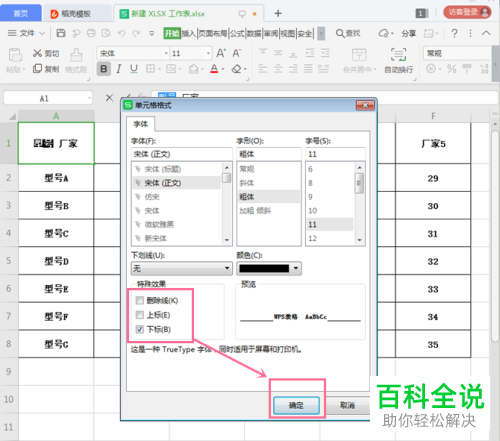

3. 接下来,将单元格选中,点击开始下的表格边框图标,在弹出的窗口中,选择并确定;

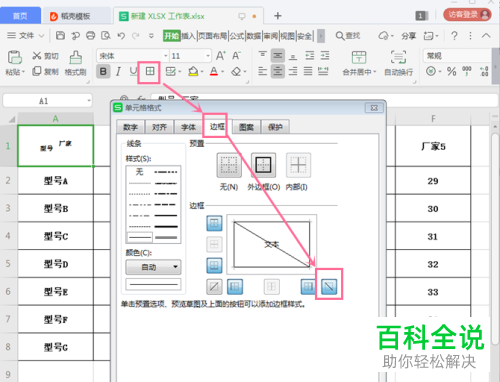
4. 如图,将单元格再次选中,对单元格中的字体大小,进行设置即可。

绘制双线斜线
1. 比如我们想要绘制“型号”、“数量”和“厂家”,则依次点击上方的插入---线条---形状选项;

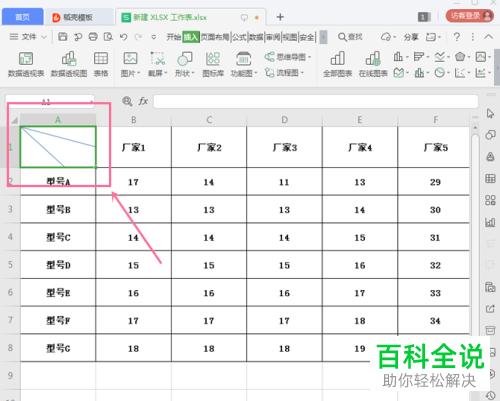
2. 然后选择插入文本框,在文本框中,分别输入“型号”、“数量”和“厂家”,最后将文本框移动到对应的斜线框中即可完成操作。


以上就是怎么在WPS2019表格中制作表头斜线的具体操作步骤。
赞 (0)

